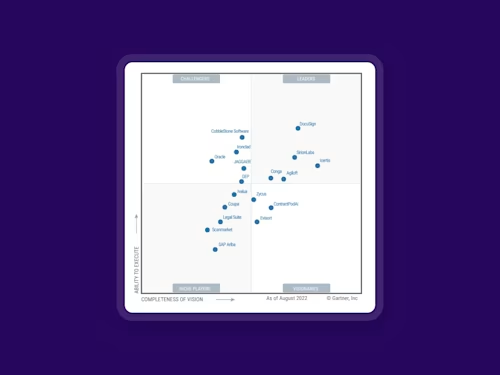Hoe werkt Docusign eSignature?
Docusign eSignature is een oplossing voor elektronische handtekeningen. eSignature is gebruiksvriendelijk en is zelfs gratis als je alleen maar ondertekent.
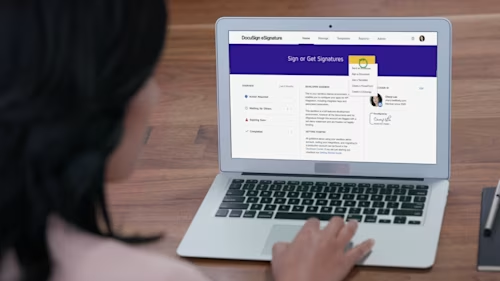
Docusign eSignature is een oplossing voor elektronische handtekeningen waar al honderden miljoenen gebruikers op vertrouwen. eSignature is gebruiksvriendelijk en is zelfs gratis als je het gebruikt om alleen maar documenten te ondertekenen! In deze post beantwoorden we een aantal veelgestelde vragen over het gebruik van Docusign eSignature.
Hoe werkt Docusign eSignature bij het elektronisch ondertekenen van documenten?
Stel, je ontvangt via e-mail een verzoek om een document elektronisch te ondertekenen. Wat je precies moet doen hangt af van de opties die de afzender heeft gekozen, maar de kans is groot dat je in elk geval de volgende handelingen verricht:
Klik om het bestand te bekijken.
Lees de discloreverklaring en verklaar je akkoord met het gebruik van de elektronische handtekening.
Vul alle verplichte velden in, bijvoorbeeld je adres, je initialen of de datum.
Kies de gewenste ondertekenstijl of maak zelf een handtekening.
Klik om je handtekening op de vereiste plaats(en) in het document te zetten.
Je elektronisch ondertekende document wordt vervolgens teruggemaild naar de afzender. Bovendien kun je een exemplaar downloaden voor je eigen administratie of een Docusign-account aanmaken waarin je je elektronisch ondertekende documenten kunt bewaren en inzien.

Heb ik een Docusign-account nodig om documenten te kunnen ondertekenen?
Nee, wanneer je een verzoek van iemand ontvangt om een document elektronisch te ondertekenen met Docusign eSignature, heb je daar geen Docusign-account voor nodig. Met een paar eenvoudige stappen kun je het document ondertekenen op je desktop, tablet of smartphone. Met Docusign eSignature is ondertekenen altijd gratis.
Na de ondertekening kun je een gratis account aanmaken om alle ondertekende documenten op te slaan en te bekijken.
Kan ik een handtekening uploaden om te gebruiken met Docusign eSignature?
Ja, dat kan. Je kunt je eigen handgeschreven handtekening of initialen gebruiken wanneer je documenten elektronisch ondertekent. Op een apparaat met een aanraakscherm kun je ook een handtekening en initialen in Docusign maken met een stylus of met je vinger.
Hoe kan ik een document versturen via Docusign eSignature?
Om een document te versturen dat je iemand anders elektronisch wilt laten ondertekenen, moet je eerst een Docusign-account aanmaken. Klik hier om een account aan te maken voor een gratis proefperiode van 30 dagen.
Upload het document dat je wilt laten ondertekenen, bijvoorbeeld als Word- of pdf-bestand.
Voer de namen en e-mailadressen in van de personen die het document moeten ondertekenen.
Sleep tags naar de plekken in het document waar de ondertekenaars hun initialen, handtekening, telefoonnummer of andere gegevens moeten invullen.
Klik op de verzendknop om het bestand via Docusign naar de ontvangers te sturen.
Hieronder zie je hoe het verzendproces eruitziet, met schermafbeeldingen:
Nadat je bent ingelogd op je Docusign-account, klik je op 'New' (Nieuw) en kies je de optie 'Send an Envelope' (Documentmap verzenden).
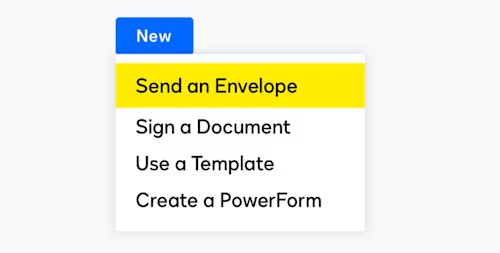
Vervolgens upload je je documenten (Docusign ondersteunt de meestvoorkomende bestandsindelingen voor documenten, afbeeldingen, presentaties en spreadsheets), geef je de ontvangers op en pas je onderwerpregel en berichttekst van je e-mail aan.
Daarna voeg je via 'drag-and-drop' de benodigde standaardvelden van Docusign toe om de invul- en handtekeningvelden in het document op te nemen.
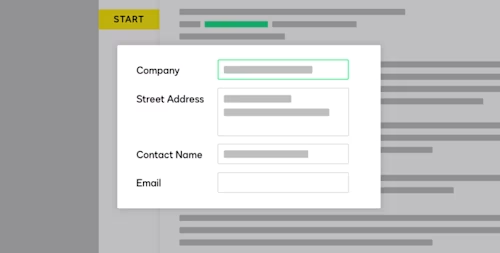
Wanneer je hebt gecontroleerd of alles klopt, klik je op de verzendknop om het document naar de ontvangers te sturen.
Docusign geeft je een melding wanneer alle betrokkenen het document hebben ingevuld en ondertekend.
Kan ik een handtekening uploaden in Docusign?
Ja. Als je je handgeschreven handtekening en initialen wilt gebruiken in Docusign, kun je daarvan een gescande afbeelding uploaden. Op een apparaat met een aanraakscherm kun je ook een handtekening en initialen in Docusign maken met een stylus of met je vinger.
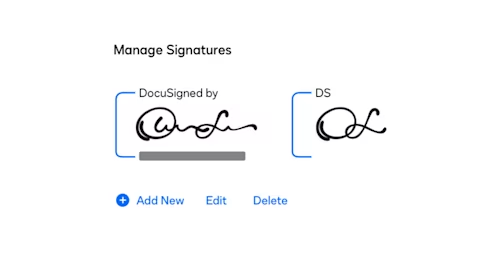
Kan ik met Docusign eSignature ook pdf-bestanden ondertekenen?
Ja. Docusign kan met de meestvoorkomende bestandsindelingen voor documenten (bijv. pdf, Microsoft Office of Google Drive) overweg. Je kunt je handtekening toevoegen aan een pdf door deze te uploaden naar je Docusign eSignature-account.
Als je iemand anders een door jou gemaakte pdf wilt laten ondertekenen, kun je deze aan je Docusign-account toevoegen door een nieuwe documentmap aan te maken.
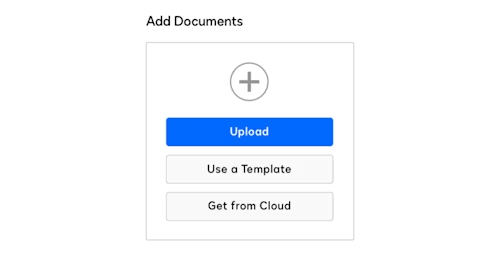
Waarmee werkt Docusign samen?
Docusign eSignature kan verbinding maken met de systemen en tools die je nu al gebruikt. Dankzij meer dan 350 integratiemodules is het eenvoudiger dan ooit om Docusign te gebruiken, rechtstreeks vanuit je favoriete CRM- of bedrijfsproductiviteitsoplossing. Bekijk onze integratiemodules met software van partners.
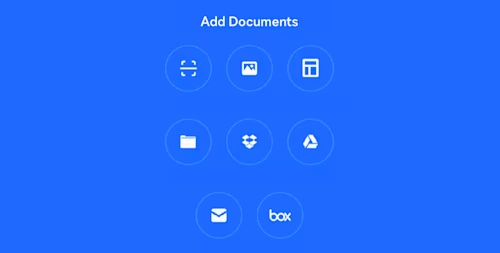
Kan ik ook betalingen accepteren met Docusign?
Ja. Met Docusign Payments kun je gelijktijdig documenten elektronisch laten ondertekenen en betalingen innen. Payments ondersteunt de meeste betalingsmethoden, met inbegrip van flexibele betalingsmogelijkheden.
Is er een app voor elektronische handtekeningen?
Ja, de Docusign eSignature-app is beschikbaar voor verschillende platforms. Je kunt de app downloaden via de Apple App Store (iOS), de Google Play Store (Android) en de Microsoft Store (Windows). Met onze alom positief beoordeelde mobiele apps voor iOS, Android en Windows kun je overal werken, zelfs zonder internettoegang. Bereid documenten voor en verstuur ze ter ondertekening, in betalingen, zorg dat de juiste personen je documenten ondertekenen en krijg direct inzicht in de status van je documenten, rechtstreeks vanaf je smartphone of tablet, met onze app voor elektronische handtekeningen.
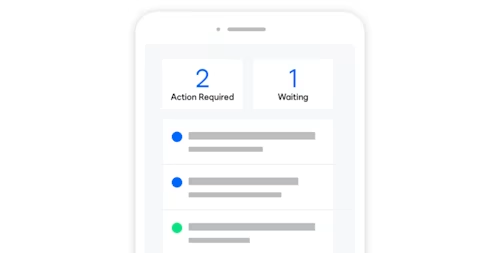
Kan ik ook op een mobiel apparaat documenten verzenden via Docusign?
Ja. Nadat je onze gratis app voor je apparaat hebt gedownload, log je in op je account. Via je account kun je documenten aanmaken en versturen ter ondertekening en de huidige status van je documenten bekijken.
Bekijk ons on-demand webinar Docusign 101 om de basishandelingen voor het verzenden en ondertekenen van overeenkomsten te leren.
Gerelateerde berichten
Ga aan de slag met eSignature of laat onze verkopers het perfecte plan samenstellen